Remarque : Cet article a fait son temps et sera bientôt supprimé. Pour éviter les problèmes du type « Page introuvable », nous allons supprimer les liens inutiles. Si vous avez créé des liens vers cette page, nous vous conseillons de les supprimer afin de ne pas désorienter les utilisateurs.
Important : À compter du 2018 juin, la fonctionnalité de flux d’actualités ne sera pas disponible pour les nouveaux clients Microsoft 365. À ce stade, le flux de la société sera également défini sur lecture seule pour les clients existants. Pour les solutions d’actualités, nous recommandons l’utilisation d' Actualités d’équipe, de sites de communicationet/ou de Yammer.
Les sites d’équipe et les autres types de sites SharePoint sont fournis avec SharePoint Newsfeed, qui ressemble beaucoup à un blog public ou à un microblog. Vous pouvez utiliser SharePoint Newsfeed pour dialoguer avec des personnes et vous tenir au fait des informations publiées et partagées sur les blogs.
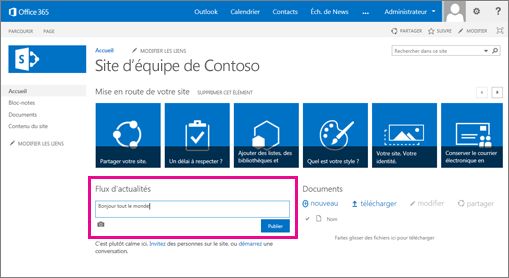
Remarque : Votre organisation peut personnaliser ou restreindre certaines des fonctionnalités décrites dans cet article.
Commencer à utiliser SharePoint Newsfeed
Pour commencer, il convient de publier un contenu. Dans la zone Démarrer une conversation, tapez un message, telle qu’une courte note ou un mot de salut à votre équipe. Publiez un contenu sur un sujet nouveau ou intéressant, ou tout sujet que vous voulez évoquer avec vos collègues. Vous pouvez ajouter des éléments tels que des liens, des vidéos et des images. (Voir Ajouter des fonctionnalités à un billet de flux d’actualités). Vous devez garder à l’esprit les deux points suivants en relation avec les balises et les mentions :
-
Si vous incluez une balise dans un billet, les membres du site reçoivent une mise à jour du flux d’actualités concernant la balise uniquement s’ils suivent le site.
-
Vous pouvez mentionner quelqu’un qui n’est pas membre du site. Cette personne recevra un courrier électronique contenant le texte du billet dans lequel elle est mentionnée, ainsi qu’un lien lui permettant d’accéder à l’ensemble de la conversation. Si la personne suit le lien, elle verra une demande d’accès au site d’équipe émanant de l’administrateur du site. L’administrateur du site est généralement la personne qui a créé le site.
Vous voulez en savoir plus ?
|
Consulter |
Pour |
|
Regarder une vidéo sur le fonctionnement de SharePoint Newsfeed dans un site d’équipe |
|
|
Télécharger le guide de démarrage rapide |
|
|
Ajouter des fonctionnalités à un billet de flux d’actualités |
Découvrir comment ajouter des liens à des sites web, incorporer des vidéos, pointer vers un document SharePoint ou inclure des mentions, des balises ou des images dans un billet |
Voir aussi
sociales dans SharePoint Enterprise-Yammer et échange de news










